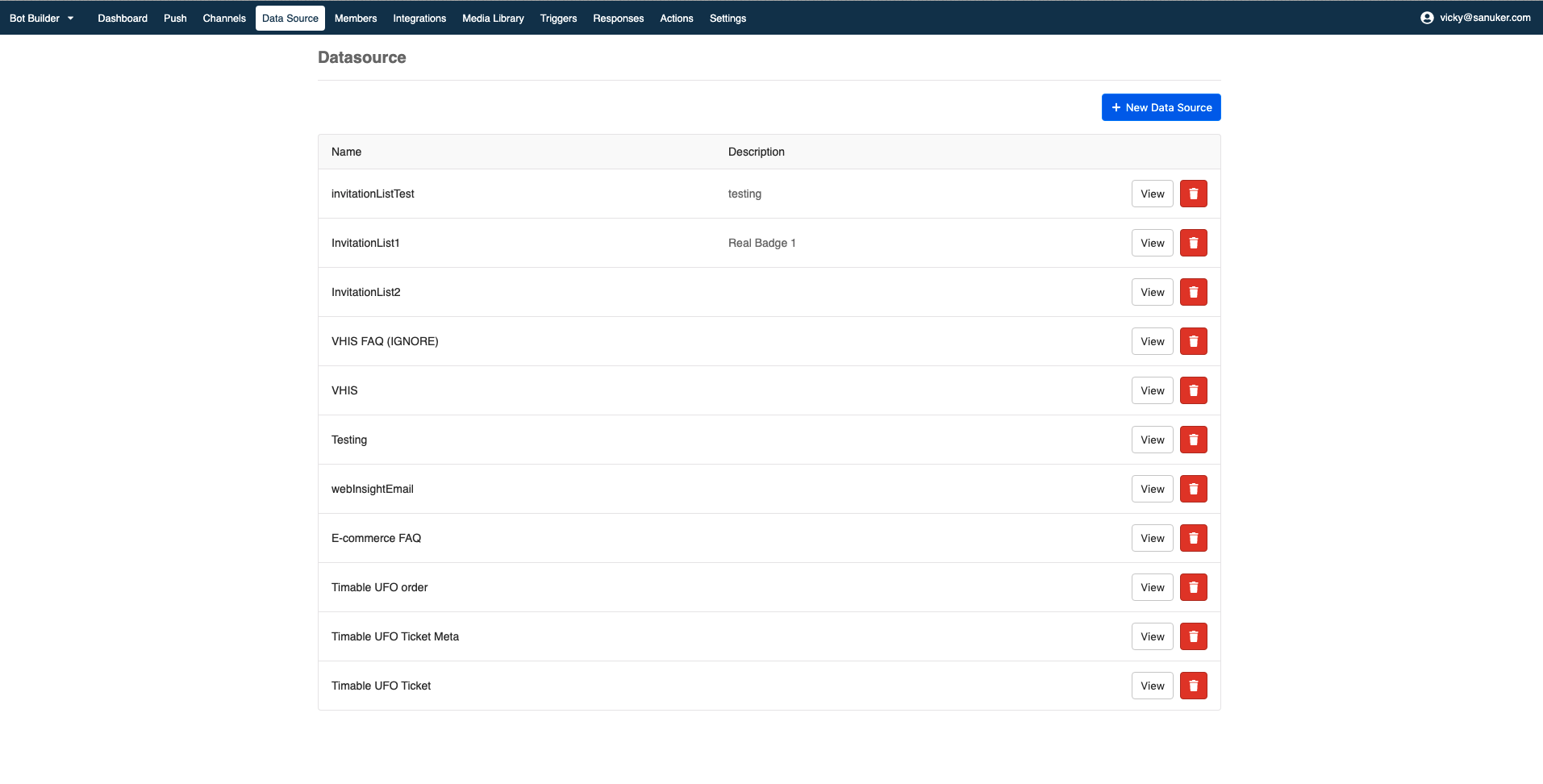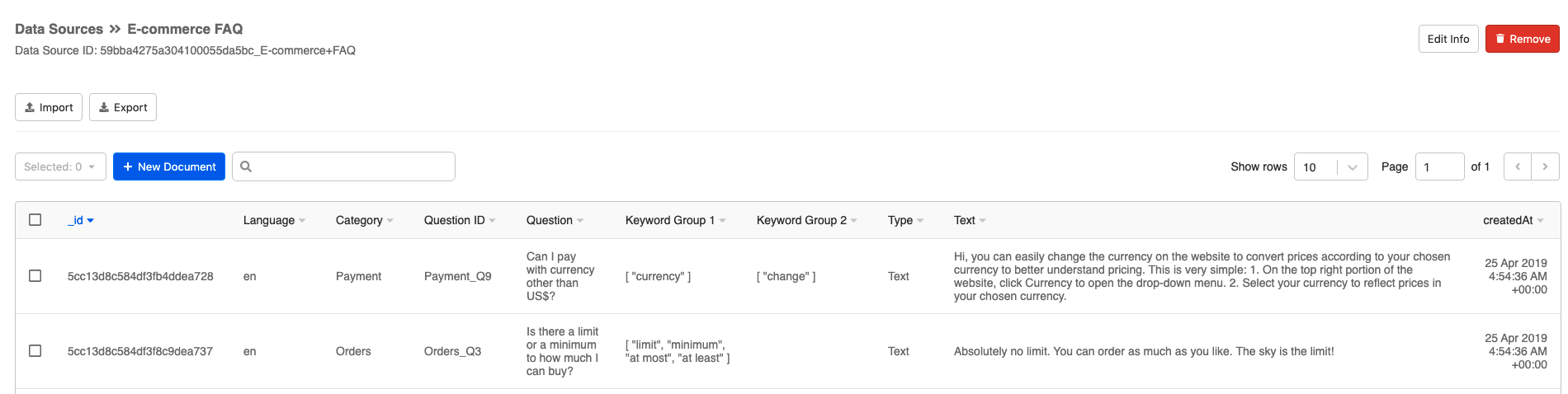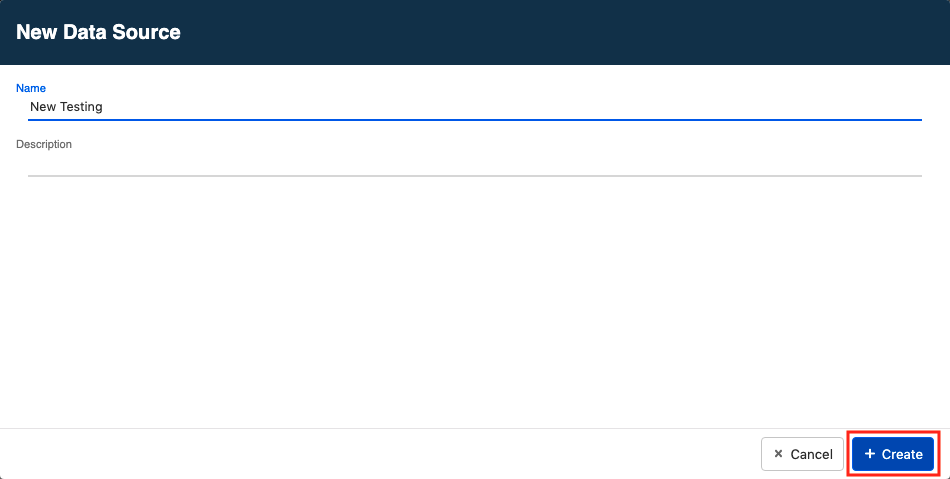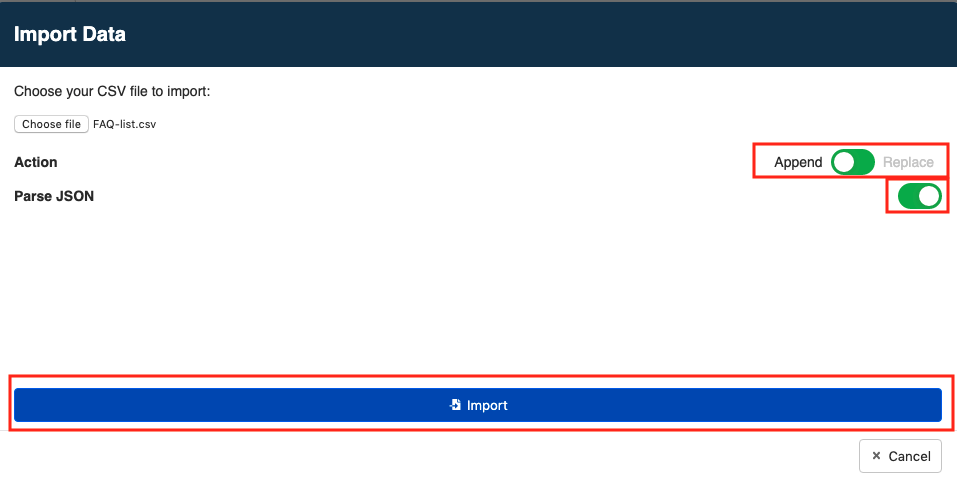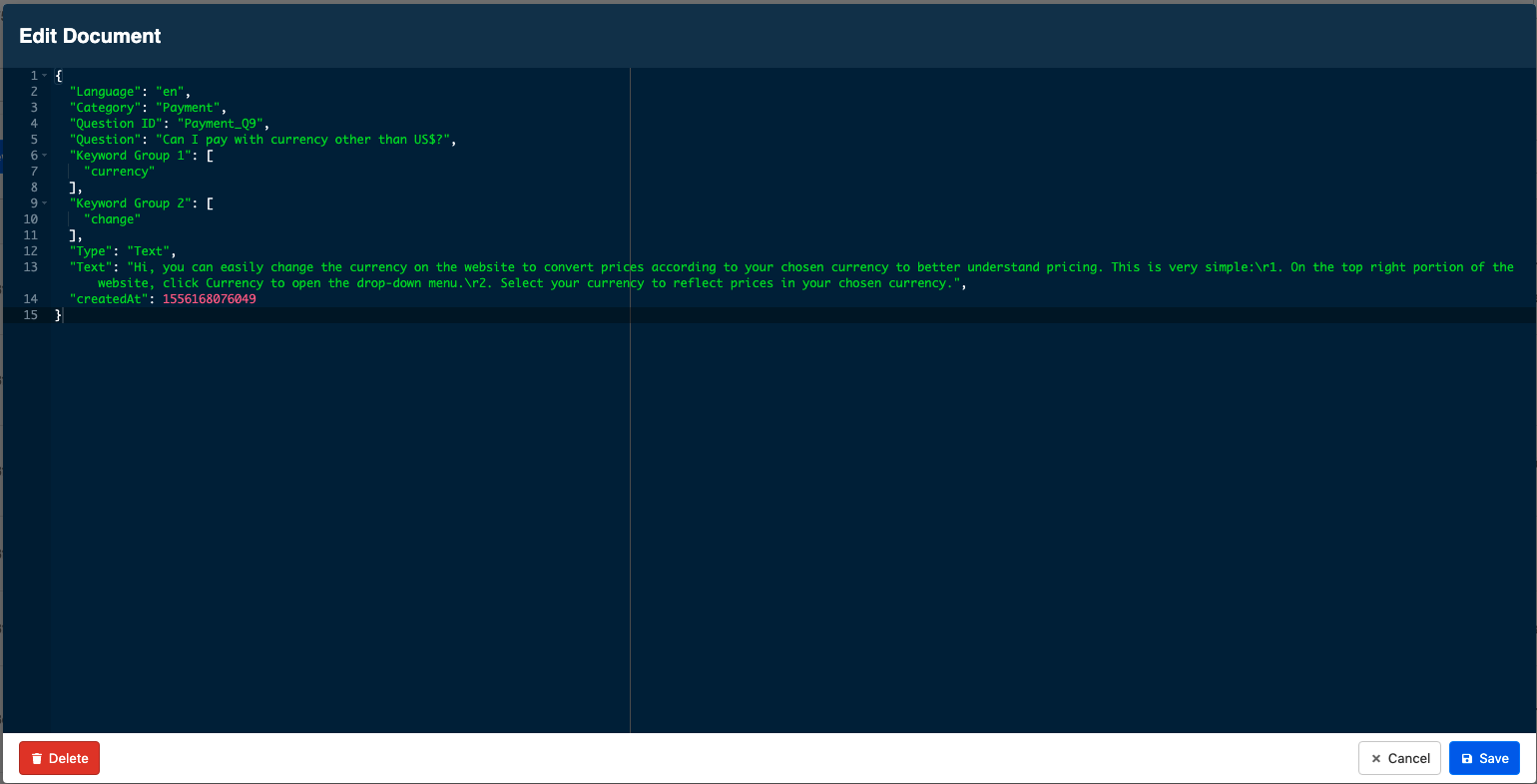数据库
除了固定的消息内容外,聊天机器人也能连接特定的数据库,并从中即时提取最新的资料,发送动态的消息内容。在数据库版面,您就能建设这样一个专属自己聊天机器人使用的小型数据库。
常见问题数据库
常见问题清单
我们建议您使用数据库去建立您的常见问题聊天机器人,您只需要把用户经常提问的常见问题放在数据库里,然後在响应里连接上该数据库,以发送常见问答。您也可以随时导入.CSV文档,来即时更新问答的内容。
常见问题.CSV模版
您必须跟随以下模版格式来创建您的常见问题数据库,您的.CSV文档应该包括以下列首:
常见问题列首的范例
| 属性 | 简介 | 必须? |
|---|---|---|
| Language | 该问题的所属语言;英文为「en」,繁体中文为「zh-hk」,简体中文为「zh-cn」 | 是 |
| Question ID | 每条问题的标示ID;每个ID必须为独一无二 | 是 |
| Category | 该问题所属的类别;只适用於网站聊天室插件平台 | 否 |
| Question Displayed | 将在聊天机器人上显示的详细问题 | 是 |
| Dialogflow ID | 与此问题配对的Dialogflow意图;只在您激活了Dialogflow集成时适用 | 否 |
| Keyword Group 1 | 第一组关键字分组,用於触发相关的问题答案 | 是 |
| Keyword Group 2 | 另一组关键字分组,用於指明更详细的逻辑条件 | 否 |
| Keyword Group 3 | 另一组关键字分组,用於指明更详细的逻辑条件 | 否 |
| Type | 答案的类型;可设定为「Text」丶「Image」丶「Text_Image」及「Button」 | 是 |
| Text | 字串;只适用於类型为「Text」丶「Image」或「Button」 | 否 |
| Image URL | 图片档案的连结;只适用於类型为「Image」或「Text_Image」 | 否 |
| Button Name | 字串;按钮上的说明文字;只适用於类型为「Button」 | 否 |
| Button URL | 网页的网址;只适用於类型为「Button」 | 否 |
我们建议每条问题最多使用三组关键字分组,太多关键字会令用户输入的文字难以满足触发条件。如果栏位不适用於该问题,您可以将该栏位留空。
动手试试看
新增数据库
- 点击「+ New Data Source」。
- 一个新的视窗会弹出来,您可在里面填写数据库的资料。点击「+ Create」去创建新的数据库。
- 您已成功创立新的数据库,您可以最後一栏找到它。点击「 Edit」,然後您就会进入空白的数据库。
.CSV导入
与其从零开始创建您的数据库,您可以选择直接导入已经写好的文档。系统目前支援.CSV。
- 点击「Import」去导入您的文档。
- 一个新的视窗会弹出来,点击「Choose file」去选择您的
.CSV文档。
- 当您选择成功後,您可以调整以下设定:
记住要启动 "解析JSON",以避免可能的错误。
| 属性 | 简介 |
|---|---|
| Action | 表明您是打算新增某几栏的数据,还是打算取代整个数据库;激活至「Append」如果您打算新增数据栏;激活至「replace」如果您打算取代整个数据库的数据 |
| Parse JSON | 将文字转化成电脑程式可阅读的代码;如果您的数据是应用於常见问题聊天机器人中,就必须激活此项设定 |
- 您现在就能看到一个导入成功的数据库。
修改数据
- 点击数据栏任何空白处,一个新的视窗会弹出来,您能在里面找到该数据栏的详细资料。
- 您可在此进阶视窗中修改现有的数据。
新增数据
- 点击「+ New Document」, 一个空白的进阶视窗会弹出来。您可在里面张贴您的数据内容,记得要储存。
您可随时点击资源回收箱去删除不需要的数据或数据库。